作成したオブジェクトを他の場所に移動する場合に使用します。
まずはオブジェクトを作成し、完成後正式な場所に移動するといった使い方も可能です。
YouTubeでも解説していますのでご覧ください。
実践
アイコンまたはメニューからコマンドを実行する場合は画像を参考にしてください。
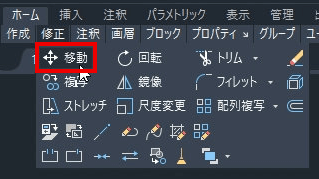
ツールパレットー修正ー移動
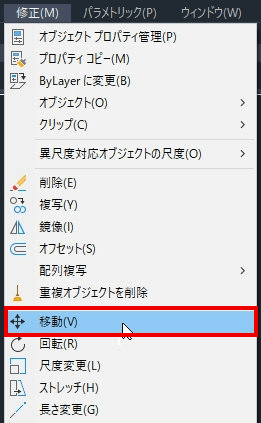
メニューー修正ー移動
キーボード入力の場合は[MOVE]とコマンドラインに入力します。
マウスで指示して移動
キーボート入力手順
1 MOVE + 確定キー
![[MOVE]を実行](https://www.t-encourage.com/images/07-move3.png)
[MOVE]を実行
2 移動するオブジェクトを選択 + 確定キー(オブジェクト選択終了)
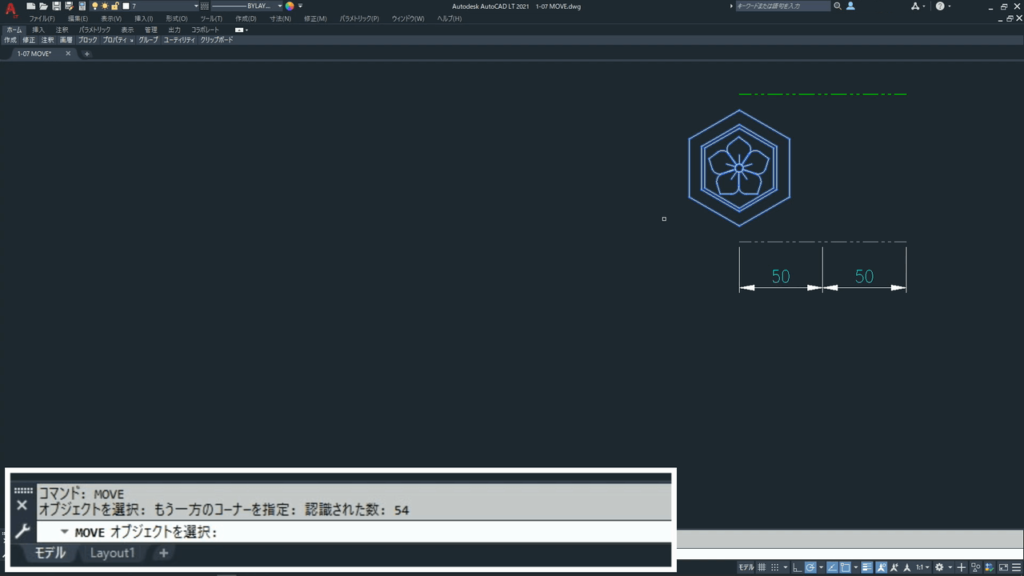
オブジェクト選択
3 基点をクリック
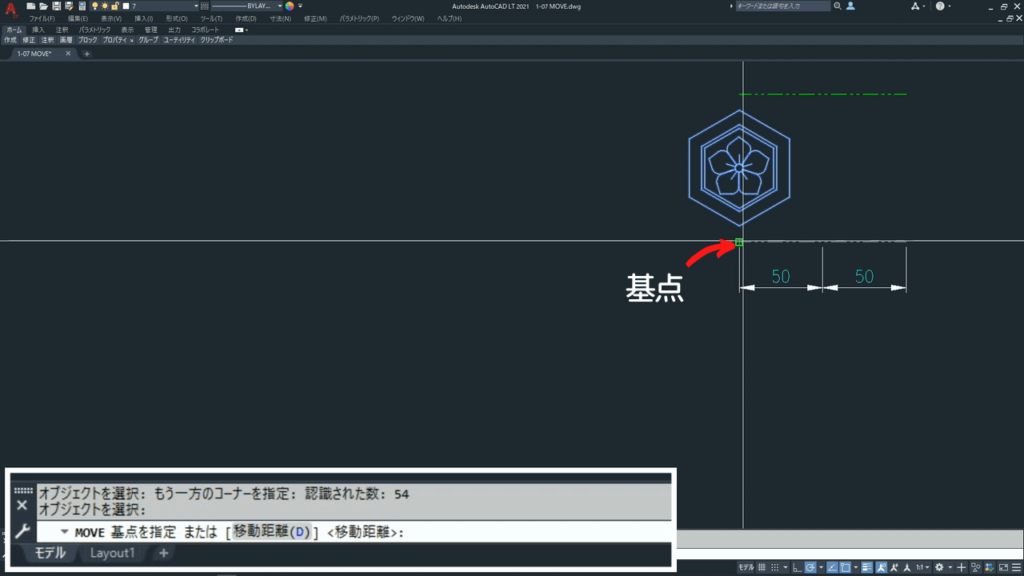
基点をクリック
4 目的点をクリック
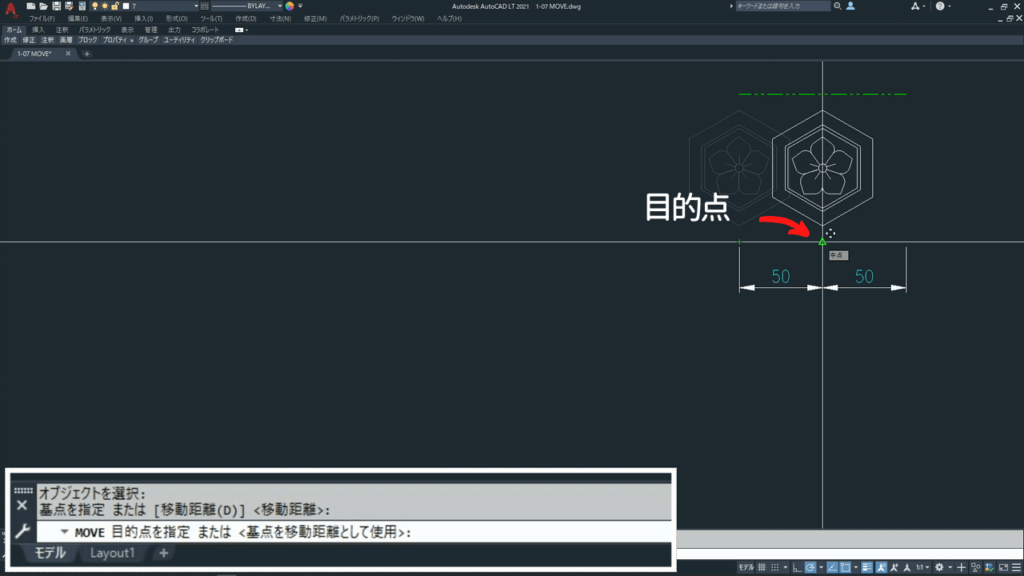
目的点をクリック
座標で指示して移動
直前選択でオブジェクト選択し、X方向に100動かします。
キーボート入力手順
1 MOVE + 確定キー
![[MOVE]を実行](https://www.t-encourage.com/images/07-move3.png)
[MOVE]を実行
2 P + 確定キー
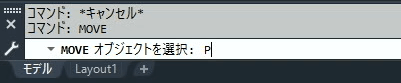
P(直前選択)を入力
3 (追加オブジェクトを選択、なければ作業省略) + 確定キー(オブジェクト選択終了)
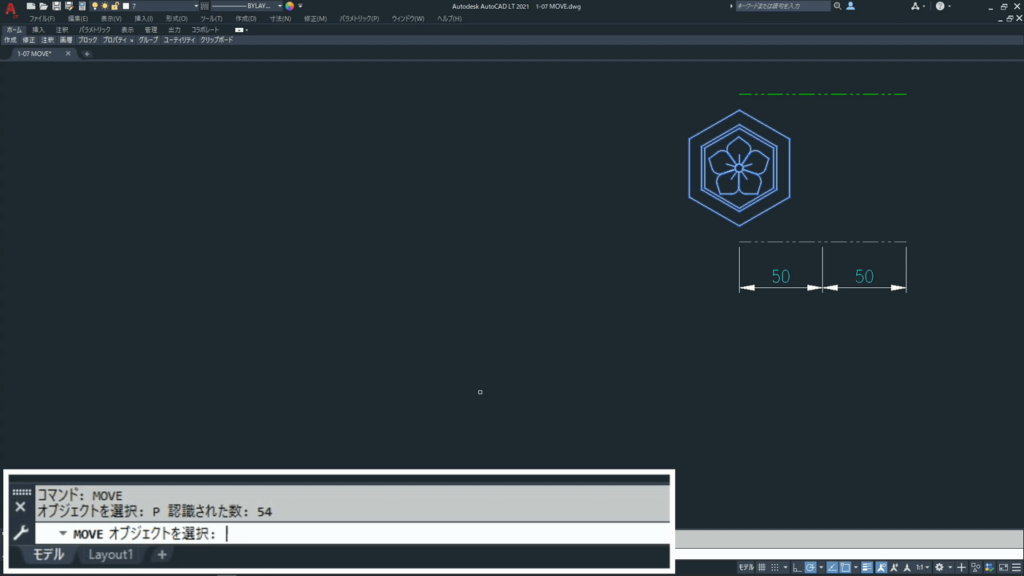
オブジェクト選択
4 基準点をクリック
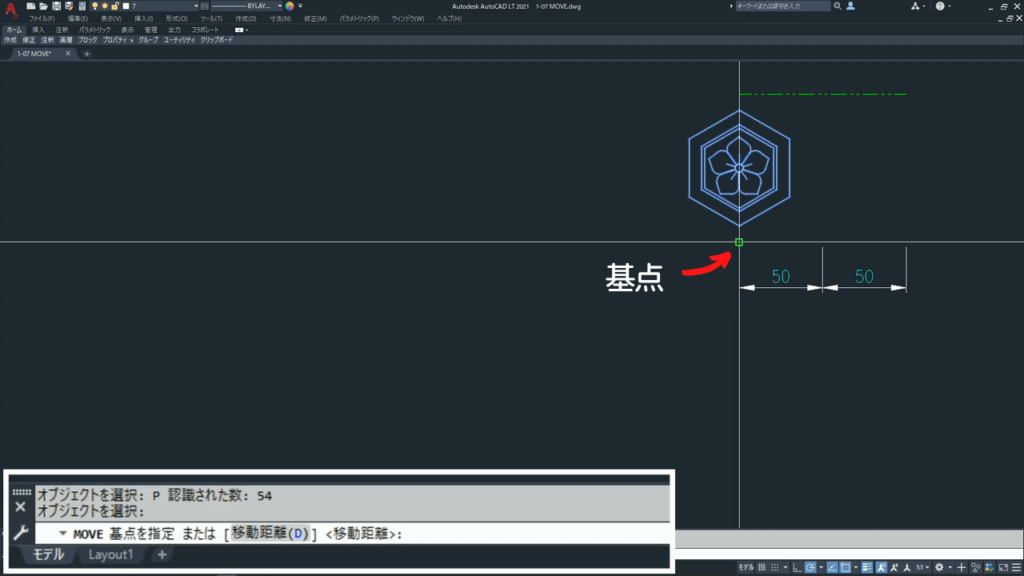
基点をクリック
5 @100,0 + 確定キー

@100,0を入力
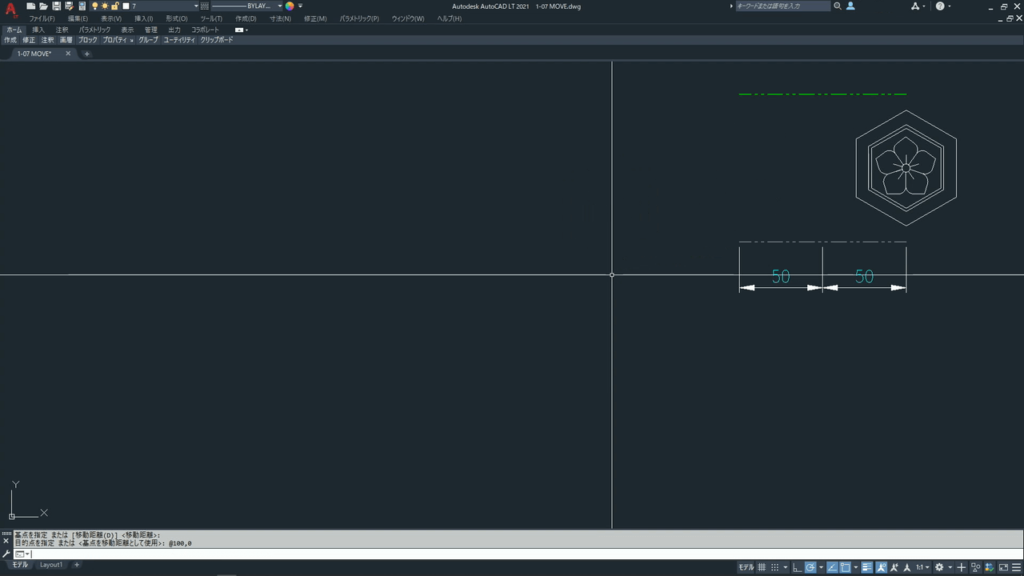
移動完了
終わりに
原点を起点にした座標を絶対座標と言います。
絶対座標・相対座標については別のページで詳しく解説していますのでご覧ください。

0-02. 相対座標と絶対座標
絶対座標と相対座標 作図領域内には方眼紙のメモリのような座標が設定されています。 横方向がX値、縦方向がY値として位置を表します。 X方向の右が正方向、左が負方向で、Y方向の上が正方向、下が負方向です。 絶対座標 X軸とY軸が交差する原点(...

![1-07. 移動[MOVE]](https://www.t-encourage.com/images/07-move0.png)
コメント